cf卡电脑提示格式化怎么办,cf卡格式化后容量变小
2024-10-30 09:18:59 来源:技王数据恢复
CF卡(CompactFlash卡)作为一种常见的存储设备,广泛应用于相机、摄像机等设备中。当您将CF卡插入电脑后,出现提示“格式化”时,可能会瞬间让人心跳加速,毕竟卡内存储着大量珍贵的照片或重要文件。当电脑提示格式化CF卡时该怎么办?直接格式化显然不可取,因为这会导致数据的进一步丢失。本篇文章将为您揭示CF卡电脑提示格式化的原因,并提供几个常见且有效的解决办法,帮助您挽救珍贵的数据。
一、CF卡电脑提示格式化的原因分析
在找到解决方案之前,我们首先需要了解为何CF卡会出现这样的提示。以下是一些常见原因:
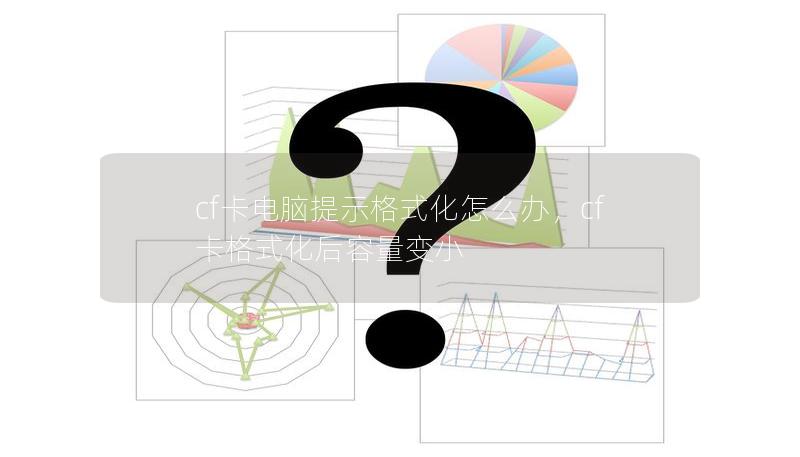
1.文件系统损坏
CF卡上的文件系统可能因为多次插拔、突然断电或者操作不当而损坏,导致系统无法正确识别卡内的文件结构,从而提示您格式化。
2.病毒感染
CF卡容易受到病毒感染,尤其是在不同设备之间频繁使用时。如果CF卡中的文件被病毒破坏或感染,电脑可能无法正常识别这些文件,并提示格式化。
3.物理损坏
CF卡本身的物理损坏也是导致格式化提示的原因之一。例如,卡片损坏、接触不良或者卡槽出现问题,都可能导致电脑无法正常读取CF卡。
4.兼容性问题
不同设备之间可能存在兼容性问题,某些相机或者设备使用的文件格式在电脑上无法正确识别,导致系统认为CF卡未被正确格式化。
二、如何避免进一步的数据丢失?
当电脑提示格式化时,避免数据丢失是首要任务。在这里,我们总结了几项应对措施,帮助您避免造成更严重的后果:
1.立即停止操作
当看到提示要求格式化时,不要急于点击“格式化”按钮。这会导致CF卡上的所有数据被覆盖,甚至专业的数据恢复工具也可能无法还原被覆盖的数据。
2.使用数据恢复软件
数据恢复软件是目前最有效的解决办法之一。许多专业工具能够快速扫描CF卡,并尝试恢复其中丢失的数据。在接下来的部分,我们将介绍一些热门的CF卡数据恢复软件。
3.备份数据
如果经常使用CF卡,建议养成定期备份的习惯。定期备份可以最大程度减少因卡片损坏或系统错误导致的数据丢失风险。
三、CF卡数据恢复步骤详解
在避免了数据的进一步损坏后,接下来就是如何通过数据恢复工具来恢复CF卡内的数据。以下是一个详细的恢复流程,帮助您一步步找回丢失的文件。
1.选择合适的恢复软件
市场上有许多CF卡数据恢复工具,例如Recuva、EaseUS数据恢复、DiskGenius等。这些软件都具备简单易用的界面和强大的恢复能力,适用于不同场景。根据实际情况选择合适的软件可以大大提高数据恢复的成功率。
2.扫描CF卡
将CF卡插入电脑后,打开选择的恢复软件,并选择要恢复的CF卡驱动器。点击“扫描”按钮,软件会开始自动扫描卡内的可恢复文件。请耐心等待,因为扫描过程可能需要几分钟到几十分钟不等,具体时间取决于CF卡的大小和数据量。
3.预览并选择文件
扫描结束后,软件会显示可以恢复的文件列表。此时,您可以预览文件,选择需要恢复的文件类型或文件夹。在预览阶段,尽量挑选那些您最需要的数据,避免恢复过多无用文件占用电脑空间。
4.恢复数据
选中要恢复的文件后,点击“恢复”按钮,选择一个不同于CF卡的路径来保存这些文件(例如电脑硬盘或外接硬盘)。恢复到CF卡本身可能会导致数据覆盖,影响恢复效果。
四、修复CF卡的其他方法
有时,除了数据恢复外,您还可能需要修复CF卡本身的问题,以便在将来继续使用。以下是几种简单的CF卡修复方法:
1.使用磁盘检查工具
Windows自带的磁盘检查工具可以帮助您修复CF卡上的逻辑错误。在“我的电脑”或“此电脑”中,右键点击CF卡驱动器,选择“属性”->“工具”->“检查”按钮,系统会自动扫描并修复可能的错误。
2.格式化CF卡
如果数据恢复完成且CF卡仍然无法使用,您可以选择格式化CF卡。注意,格式化会清空所有数据,因此务必确认已经备份好重要文件。
3.更换卡槽或读卡器
有时,问题并不在于CF卡本身,而是电脑的卡槽或读卡器出现故障。尝试更换卡槽或使用外接读卡器,看看是否能够正常读取CF卡。
五、预防措施
为了避免CF卡再度出现提示格式化的情况,建议采取以下预防措施:
定期备份数据
使用优质读卡器
避免频繁插拔卡片
保护好卡片免受外界损坏
通过以上的指南和修复措施,您将能够有效解决CF卡电脑提示格式化的问题,并最大程度地挽救您的宝贵数据。
